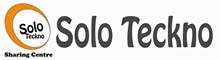Tombol FN bisa sangat penting dalam mempercepat dan mempermudah
pekerjaan kita saat kita sedang bekerja di depan layar laptop, misalnya
dengan tombol FN + F11 Anda bisa mengurangi suara volume speaker pada
laptop Anda dengan mudah dan cepat, anda ingin mengaktifkan wifi, anda
hanya perlu pencet tombol FN + F2. Lalu bagaimana jika beberapa tombol
FN yang dikombinasikan F2, F5, F6, F10, F11, dan F12, malah tidak
berfungsi atau tidak bekerja?

Ketika
mendapatkan kasus tombol FN tidak berfungsi pada keyboard Asus, saya
coba beberapa cara namun tidak berhasil, bahkan kuat dugaan disebabkan
karena virus, namun akhirnya lewat Google saya berhasil juga.
Ada beberapa kasus mengenenai tombol FN ini, berikut ini beberapa kasus dan solusinya yang sudah saya praktekkan dan berhasil.
1. Ketika anda menekan huruf U, I, O, J, K, L, M tetapi yang muncul
(tampil) dilayar adalah “angka” bukan huruf tersebut, solusinya adalah
dengan menekan tombol FN+NumLock. Hal ini diakibatkan karena fungsi
NumLock sedang aktif di keyboard asus anda.
2. Tombol FN pada keyboard Asus tidak bekerja / tidak berfungsi
normal, solusinya adalah dengan mengaktifkan Driver Keyboard bawaan
Asus. Caranya dengan mencari file
HControl.exe, biasanya terletak di “C:\Program Files\ASUS\ATK Package\ATK Hotkey\
HControl.exe”.
Setelah ketemu silahkan dijalankan (di-klik) file tersebut, biasanya
tidak terjadi apa-apa, tetapi tombol FN anda sudah berjalan normal.
Jika anda tidak menemukan Driver Keyboard bawaan Asus, silahkan install dengan mengunduh dari link berikut :
Download Asus ATK
3. Fungsi tombol F1-F12 pada laptop anda berbeda atau kebalikan dari
biasanya, tidak seperti pada keyboard di PC. Solusinya adalah dengan
mengubah setting keyboard anda pada bios. Cara ini agak ribet karena
harus merubah setting di bios, bagi anda yang sudah biasa utak-atik
komputer mungkin hal ini tidak masalah.
Oke langsung saya, restart laptop anda, kemudian masuk Bios Setting, biasanya dengan menekan tombol “dell” atau “f2” atau “F10”.
Kemudian masuk ke menu “Advance->System Configuration” lalu pilih
“Function Keys mode” dan pilih “Standard F1-F12 mode”. Tekan F10 (simpan
pengaturan) kemudian keluar dari Bios Setting dengan menekan tombol
“esc” dan pilih “exit”. Seteleh laptop anda selesai booting, maka tombol
tersebut sudah normal seperti pada tombol keyboard di PC.
Cara lain (dijumpai pada laptop merk “HP”) adalah dengan me-non aktifkan fungsi “Action Key Mode”, begini caranya;
a. Restart laptop anda, pada saat booting tekan tombol “Esc” pada keyboard dengan cepat, sehingga muncul menu.
b. Kemudian tekan F10 untuk memilih “Setting BIOS” maka akan ditampilkan
menu “Setting Bios”. Pilih “System Configuration > Action Keys Mode”
c. Ubahlah “Action Keys Mode” dari “Enable” menjadi “Disable“ dan terakhir dengan menyimpannya, “Save Change dan Exit (F10)”
Untuk laptop lain seperti Sony Vaio, Fujitsu, Acer, Apple, Dell, Lenovo,
Gateway, Samsung, dll mungkin caranya hampir mirip, yang penting cari
menu BIOS setup/configuration lalu di oprek2 aja.
Semoga bermanfaat.